- Si votre bureau à distance Microsoft continue de se déconnecter sur Mac, jetez un œil à quelques méthodes simples présentées dans cet article pour l'ecode d'erreur: 0x607.
- Vous devriez envisager d'ajuster la configuration de votre PC afin de résoudre définitivement ce problème ennuyeux.
- L'installation de la dernière version de Mac Remote Desktop Client est une autre solution avec des chances significatives de résoudre ce problème.
- Pour empêcher votre Microsoft Remote Desktop de se déconnecter, le support d'un outil spécialisé est également recommandé.

De nombreuses erreurs et problèmes sont causés par un système encombré. Nettoie et optimise votre système. Téléchargez-le maintenant et accélérez votre Mac OS en seulement trois étapes simples :
- Téléchargez et installez Machine à laver X9.
- Attendez qu'il lance une analyse automatique pour trouver les problèmes Mac OS.
- Cliquez sur Faire le ménage pour se débarrasser de tous les problèmes possibles.
- Washing Machine X9 a été téléchargé par 0 lecteurs ce mois-ci.
La plupart d'entre nous travaillent à domicile. Ainsi, le maintien de la bureau à distance dans des conditions optimales représente un must-have.
Cependant, certains utilisateurs ont signalé que leur bureau à distance Microsoft sur Mac continue de se déconnecter. Le plus souvent, ils décrivent faire face à l'erreur suivante :
Votre session s'est terminée à cause d'une erreur. Si cela continue, contactez votre administrateur réseau pour obtenir de l'aide. Code d'erreur: 0x607
Ce guide vous montrera certaines des méthodes les mieux notées que vous devriez essayer pour réparer votre bureau à distance Microsoft sur Mac.
Comment puis-je réparer la déconnexion du Bureau à distance sur Mac ?
1. Utiliser la configuration du proxy système
- Aller à Bureau à distance Microsoft.
- Sélectionner Préférences.
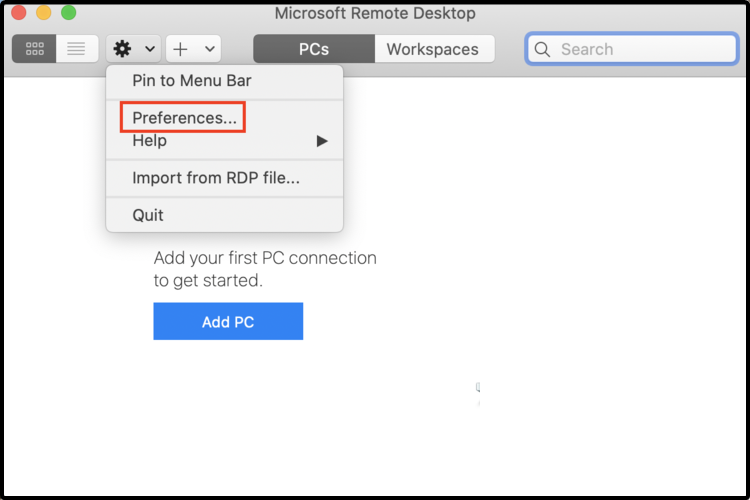
- Clique sur le Général languette.
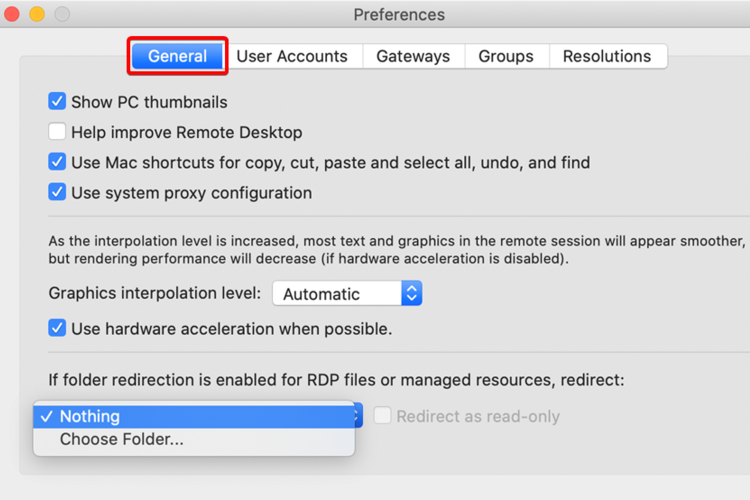
- Décocher Utiliser les configurations de proxy système et Utiliser l'accélération matérielle lorsque cela est possible.
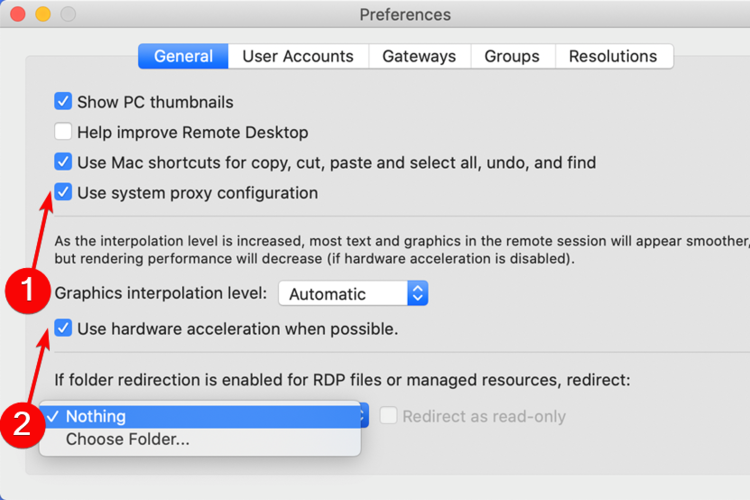
2. Installez la dernière version du client Mac Remote Desktop
- Accédez au Mac App Store.
- Rechercher le Bureau à distance Microsoft.
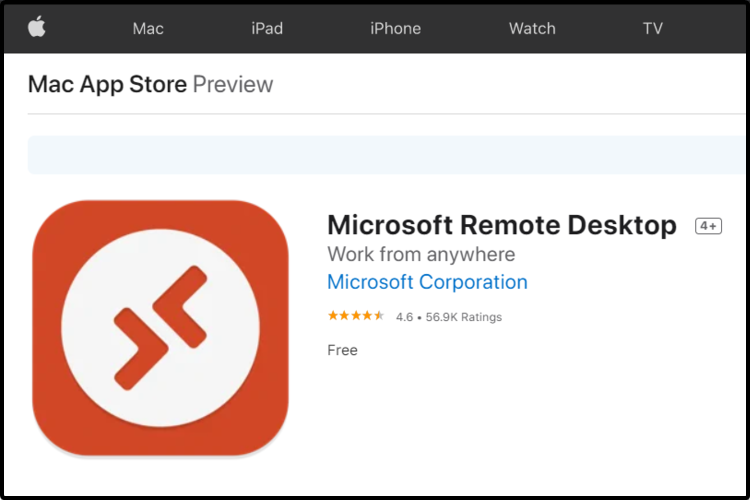
- Télécharge le.
- Pour l'installer, suivez les étapes à l'écran.
3. Utiliser une application de bureau à distance plus fiable
L'une des méthodes les plus efficaces pour réparer votre déconnexion Microsoft Remote Desktop sur Mac consiste probablement à utiliser une autre application de bureau à distance.
L'importance d'avoir un logiciel puissant qui offre un traitement incroyable vitesses est obligatoire lorsque vous travaillez à distance.
Heureusement, nous avons la meilleure option qui vous aidera sûrement à vous débarrasser de nos problèmes présentés. Pour améliorer votre productivité globale, nous vous recommandons fortement l'application ci-dessous.
Avec son aide, votre collaboration en ligne s'avérera de la plus haute efficacité. Sans compter qu'il est extrêmement facile à utiliser.
De plus, vous n'aurez jamais à vous soucier des problèmes de confidentialité, car il s'agit de l'un des outils logiciels de virtualisation de bureau les plus fiables que vous puissiez trouver.

Parallels Desktop
Pour une connexion Microsoft Remote Desktop puissante et facile sur Mac, Parallels vous couvre.
Au moins une des options ci-dessus devrait vous aider à empêcher la déconnexion de Microsoft Remote Desktop sur Mac.
Si vous êtes un utilisateur Apple complet, vous pouvez toujours consulter un guide complet sur comment accéder à votre iPhone depuis votre PC Windows 10.
Pour toute autre question supplémentaire, n'hésitez pas à laisser un commentaire dans la section ci-dessous. Nous serions heureux de vous entendre.

Vous rencontrez toujours des problèmes avec votre Mac OS ?
Corrigez-les avec cet outil :
- Téléchargez et installez maintenant Washing Machine X9 du site officiel
- Attendez qu'une analyse automatique démarre et détecte les problèmes.
- Cliquez sur Faire le ménage pour commencer à optimiser votre Mac OS pour une meilleure expérience.
Restoro a été téléchargé par 0 lecteurs ce mois-ci.


